小编教你们怎么设置u盘为第一启动
- 分类:win10 发布时间: 2018年04月20日 16:00:10
怎么设置u盘为第一启动呢?U盘安装系统的首要步骤就是设置u盘第一启动项。那么如何设置u盘第一启动项呢?今天帅气潇洒可爱的小编就教大家怎么设置u盘为第一启动!
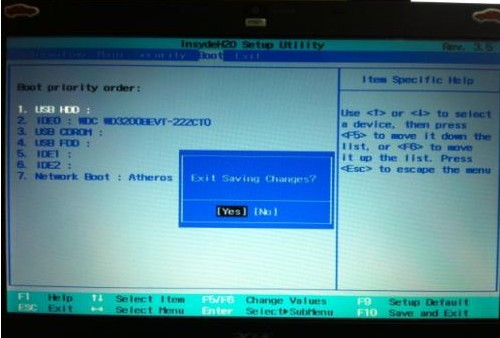
1、开启电脑,在电脑出现开机画面的时候连续按下“Esc”键进入BIOS设置;(部分电脑可能会是Delete、F2或F6)
2、进入BIOS FEATURES SETUP中,将Boot(启动顺序)设定为USB-HDD(或USB-FDD、USB-ZPI,USB-CD-ROM 请与你制作的U盘工作模式对应),BIOS能识别接受的有:驱动程序(ZIP)/ 软盘(FDD) / 光盘(CD-ROM)/ 还有硬盘(HDD);设定的方法是在该项上按PageUP或PageDown键来转换选项。
3、设定完毕后按“ESC”键,退回BIOS主界面,选择Save and Exit;(也可以按下F10保存退出)
4、将用u启动v5.0制作好的u盘启动盘插入到电脑的usb接口处(若是台式电脑,建议将u盘插入到电脑主机后背的usb接口处,这样传输的性能会比较好),重启电脑,电脑就会自动进入到u启动的主界面了。
以上就是小编给你们介绍的怎么设置u盘为第一启动的文章,大家是否都已经掌握了这个设置u盘第一启动项的方法呢?那么就赶紧操作起来吧,不要再因为犹豫而跟这么好设置u盘第一启动项的教程擦肩而过了,大家赶紧行动起来吧。
猜您喜欢
- win10系统安装教程图解2022/06/07
- win10系统如何回退网卡驱动2020/11/11
- win10便签删除了怎么恢复2020/12/28
- 详细教您win10不小心进入访客系统怎么..2021/03/12
- win10系统c盘虚拟内存设置方法..2021/03/22
- 教你win10一键局域网共享硬盘的方法..2021/06/17
相关推荐
- 360升级助手升级win10系统教程.. 2022-05-12
- 微软win10升级助手怎么用 2022-09-01
- 展示win10系统安装教程 2019-07-17
- ahci模式怎么开启的步骤教程.. 2021-11-15
- win10系统更新文件在哪删除 2022-04-22
- 电脑系统如何升级win10的步骤教程.. 2021-07-17




 粤公网安备 44130202001059号
粤公网安备 44130202001059号